

بقلم Gina Barrow, ، آخر تحديث: October 26, 2019
"كنت أحاول البحث عن الرسائل النصية التي أرسلها عميلي في اليوم الآخر ولكنها لم تعد موجودة في صندوق الوارد الخاص بي. ربما قمت بحذفها عن طريق الخطأ. هل هناك طريقة أسرع كيفية استرداد الرسائل القصيرة من a أو S7 edge؟ شكرا مقدما"
منذ ظهور الهواتف الذكية التي تعمل باللمس ، كان هناك أيضًا ارتفاع في معدلات فقدان البيانات في جميع أنحاء العالم. السيناريو الأكثر شيوعًا هو الحذف العرضي بسبب حساسية لوحة اللمس. عانى الكثير من المستخدمين من فقدان البيانات حتى وقت قريب عندما تم اكتشاف استعادة البيانات. لحسن الحظ ، طورت معظم أنظمة تشغيل الأجهزة المحمولة العديد من النسخ الاحتياطية وميزات الاسترداد لجميع الملفات المهمة.
أحدها عملاق التكنولوجيا Samsung ، الذي كان الرائد في الهواتف الذكية التي تعمل بنظام Android. يعد كل من Samsung Galaxy S7 و S7 Edge من بين الطرازات الأكثر رواجًا بخلاف أحدث الطرازات.
وهذا ما سنتعلمه اليوم ، سنرشدك عبر الطريقتين المختلفتين كيفية استرداد الرسائل القصيرة من Samsung Galaxy S7 و S7 الحافة. إذا كنت تعاني من فقدان البيانات ، فمن الأفضل القراءة لمعرفة ذلك!
الجزء 1. طريقة معتمدة للغاية حول كيفية استرداد الرسائل القصيرة من Samsung Galaxy S7 / S7 Edgeالجزء 2. كيفية استرداد الرسائل المحذوفة من Samsung Galaxy S7 / S7 Edge عبر Samsung Cloudالجزء 3. نصائح إضافية: خيارات النسخ الاحتياطي لجهاز Samsung Galaxy S7 و S7 Edgeالجزء 4. ملخص
دعنا ننتقل إلى المطاردة ، فإن استخدام برنامج استرداد موثوق هو الطريقة الأكثر فعالية وأسرع حول كيفية استرداد الرسائل القصيرة من أجهزة Samsung Galaxy S7 و S7 Edge. لم تعد بحاجة إلى اتباع الكثير من الخطوات اليدوية لمجرد استرداد الرسائل.
كل ما تحتاجه هو أن تجد بعناية أفضل برامج الاسترداد لاستخدامها. FoneDog Android Data Recovery هو أكثر البرامج الموصى بها في السوق. إنه مزود بميزات رائعة لمساعدتك في استعادة أي أنواع ملفات مفقودة أو محذوفة.
FoneDog Android Recovery يسلط الضوء على:
أين تجد FoneDog Android Recovery? يمكنك تنزيل البرنامج مجانًا من خلال زيارة الموقع أو انقر هنا.
طريقة الاستخدام FoneDog Android Recovery؟
افتح البرنامج وانتقل إلى قائمة Android Data Recovery.
قم بتوصيل Samsung Galaxy S7 أو S7 Edge بجهاز الكمبيوتر الخاص بك.
قم بتنشيط وضع تصحيح أخطاء USB. بالنسبة لهذه الطرز المعينة ، انتقل إلى الإعدادات ، وابحث عن المطور وحدده. الخيارات ، قم بتبديل الشريط وانقر فوق تصحيح أخطاء USB وقم بتشغيله أيضًا.
حدد نوع الملف الذي تريد استعادته. يتم تمييز جميع أنواع الملفات بشكل افتراضي ولكن لجعل الاسترداد أسرع ، ما عليك سوى تحديد اختيارك للملف والنقر فوق التالي.
انتظر حتى يقوم البرنامج بفحص البيانات المطلوبة واستعادتها. قم بمعاينة جميع العناصر المستردة وحدد موقع الرسائل القصيرة التي تحتاجها. حدد الرسائل القصيرة التي تحتاجها بشكل انتقائي وقم بإنشاء موقع وجهة جديد على الكمبيوتر. انقر فوق الزر Recover لتنزيل الملفات وحفظها.
يعتمد الإطار الزمني للمسح والاسترداد على تحميل الملفات المحددة للاسترداد. لذا فقد عادت رسائل SMS الخاصة بك الآن ويمكنك حفظها أو نقلها إلى جهاز Galaxy في أي وقت.
تتمتع أجهزة Samsung Galaxy بميزة نسخ احتياطي خاصة مع سحابة Samsung. يتيح لك Samsung Cloud الاحتفاظ بنسخة احتياطية من الرسائل القصيرة وجهات الاتصال والتقويم ومقاطع الفيديو والصور وغير ذلك الكثير. مثل أي خدمات سحابية أخرى ، فإنه يوفر خططًا قابلة للترقية كلما احتجت إلى مساحة أكبر على هاتفك الذكي.
ومع ذلك ، يمكنك فقط استعادة الرسائل القصيرة المحذوفة من Samsung Galaxy S7 و S7 Edge عندما تقوم بإنشاء نسخة احتياطية قبل فقدان البيانات.
إذا قمت بتشغيل هذه الميزة ، فإليك كيفية استعادة نسختك الاحتياطية:
يعد النسخ الاحتياطي أيضًا أمرًا بسيطًا جدًا ، فما عليك سوى الانتقال والتبديل إلى حساب Samsung وتحديد أنواع الملفات التي ترغب في تضمينها في النسخة الاحتياطية.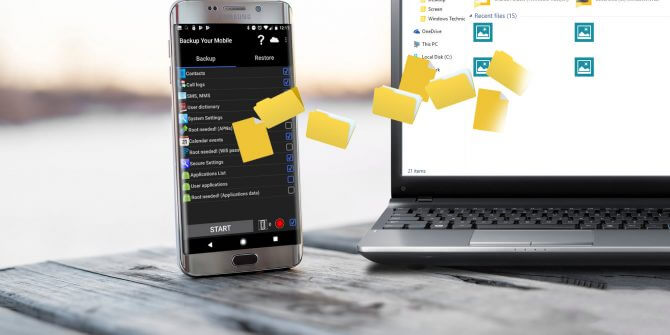
بصرف النظر عن استخدام سحابة Samsung كخيار نسخ احتياطي ، هناك تطبيقات أخرى يمكنك أيضًا الاستفادة منها واستخدامها لرسائل SMS الخاصة بك.
SMS Backup + هو تطبيق Android مجاني يمكنك تنزيله من PlayStore حيث يمكنك نسخ الرسائل القصيرة احتياطيًا من أي جهاز يعمل بنظام Android إلى حساب Gmail الخاص بك.
ما عليك سوى تنزيل التطبيق واتباع التعليمات التي تظهر على الشاشة من أجل التثبيت الناجح. بعد ذلك اتبع الخطوات التالية:
سترى بعد ذلك رسائلك على حساب Gmail الخاص بك في حال احتجت إليها في أي وقت.
في هذه المقالة ، تعلمنا كيفية استرداد الرسائل القصيرة من Samsung Galaxy S7 و S7 Edge الأجهزة التي تستخدم طريقتين مضمونتين.
الخيار الأول هو البرنامج الموصى به للغاية والذي يسمى FoneDog Android Data Recovery. يعمل هذا البرنامج عن طريق المسح والبحث من خلال هاتف android الخاص بك لاسترداد جميع الملفات المحذوفة.
سيوفر لك بعد ذلك معاينة لجميع البيانات المستردة حيث يمكنك اختيار البيانات التي تريد استردادها بشكل انتقائي. كان الخيار التالي هو الاستفادة من النسخ الاحتياطي السحابي من Samsung ، ولكنه لا يعمل إلا عند إعداد وإنشاء نسخة احتياطية في المقام الأول.
الخيار لك إذا قمت بتشغيل Samsung cloud قبل الحادث ، يمكنك بثقة استعادة النسخة الاحتياطية من هذا الحساب. ولكن ، إذا لم تكن قد أخذت أي نسخ احتياطية على الإطلاق ، فحينئذٍ FoneDog Android Data Recovery هو الخيار الافضل.
هل واجهت فقدان الرسائل القصيرة المهمة أيضًا؟ كيف استعادته؟ شاركه في التعليقات!
اترك تعليقا
تعليق
مقالات ساخنة
/
مثير للانتباهممل
/
بسيطصعبة
:شكرا لك! إليك اختياراتك
Excellent
:تقييم 4.7 / 5 (مرتكز على 75 التقييمات)